O cliente oficial do Gmail para Android é relativamente completo; você pode lidar com a maioria das tarefas de e-mail sem precisar sentar na frente de um PC. Infelizmente, há uma tarefa específica em que o aplicativo é insuficiente: fazer o download de anexos.
Às vezes, você poderá visualizar e baixar um anexo e outras vezes não. Em vez de permitir que você pegue um MP3, PDF ou até mesmo DLL de um e-mail, basta abrir os arquivos - ou pior, é um tipo de arquivo que você não pode visualizar. Então, aqui está uma olhada em um plug-in para o cliente do Gmail para dispositivos móveis, que permitirá que você faça o download desses tipos de arquivos e de qualquer outro que precise salvar ou transmitir:
Nota: Este aplicativo não funcionará com arquivos EXE ou ZIP; estes são bloqueados pelo Google.
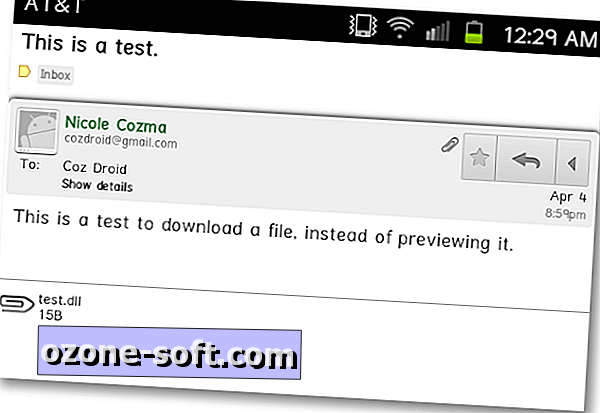
Passo 1: Instale uma cópia do Anexo do Gmail Download //play.google.com/store/apps/details?id=com.poofinc.gmailattach
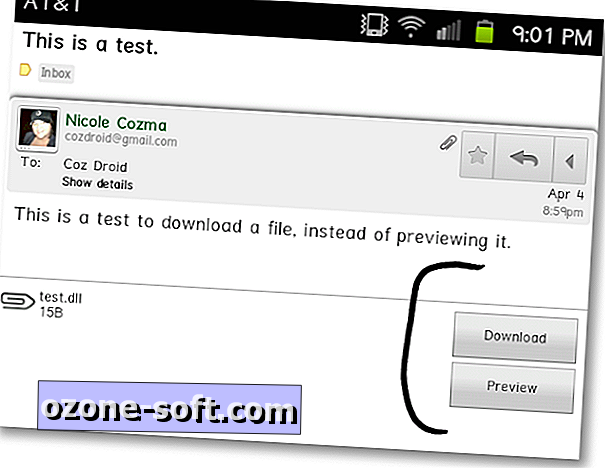
Etapa 2: Abra um e-mail do qual você precisa salvar um arquivo e pressione o botão Download.
(Opcional) Etapa 3: talvez seja necessário escolher o aplicativo de download de anexos do Gmail como o método para abrir o arquivo.
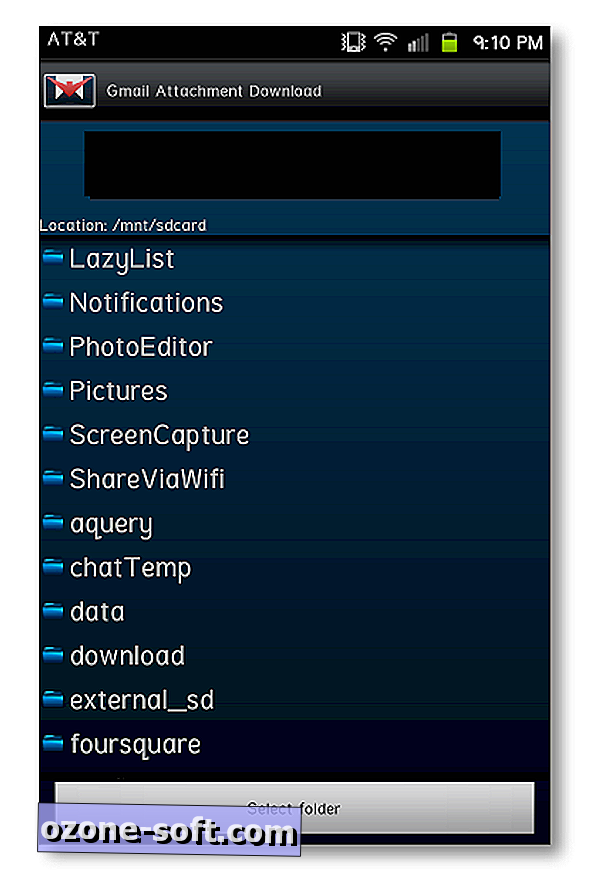
Etapa 4: selecione o local que você deseja salvar o arquivo. Você pode escolher seu SD ou memória onboard.
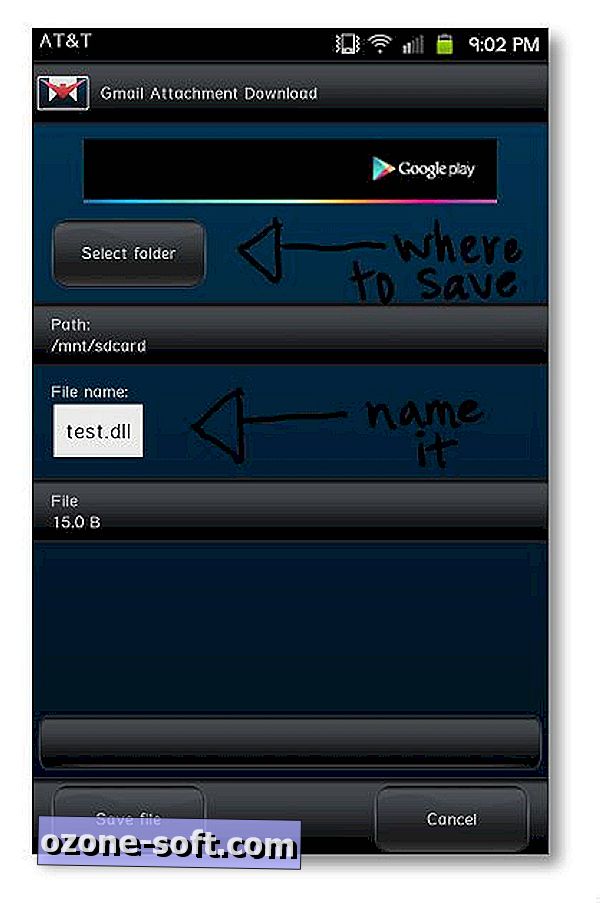
Etapa 5: Digite um nome para o arquivo (se desejar) e clique em Salvar arquivo no canto inferior esquerdo.
Agora você pode salvar todos os tipos de arquivos enviados para o seu Gmail, enquanto os dispositivos móveis. Quais recursos você acha que o aplicativo do Gmail para Android está faltando?













Deixe O Seu Comentário